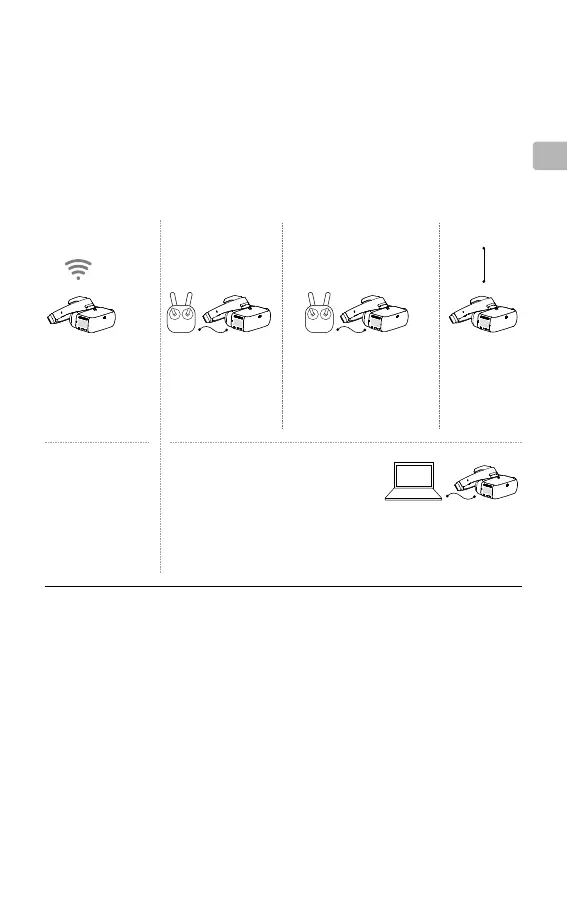25
CHT
啟動與連接
若無 MAVIC
TM
系列航拍機,請下載最新版本的 DJI Assistant 2,透過有線方式啟動
DJI Goggles RE。*
DJI OcuSync 天空端模組需在供電狀態下連接至電腦並執行 DJI Assistant 2 以進行
啟動。*
進行有線啟動時,請使用:
DJI Assistant 2
下載最新版本:
www.dji.com/dji-goggles-re
進行無線啟動時,請
使用:
DJI GO
TM
4 應用程式
必須將應用程式升級至最新
版本。
啟動時也可使用
DJI Assistant 2。
使用 DJI Assistant 2 需有 Windows 7 及
更高系統版本,或 Mac OS X 10.11 及更
高系統版本。
使用 USB 纜線將 DJI Goggles RE
與電腦連接起來,然後執行 DJI
Assistant 2 以進行啟動。
無線連接
直接按下 Mavic 航拍機與
DJI Goggles RE 的配對按
鈕,或進入「工具箱」( 工
具箱 ) >「設定」( 设置 ) >「配
對」( 对频 ) 設定進行連接。
MAVIC
系列
USB 纜線
** 需自備 OTG 連接線並連
接至遙控器 Micro USB
連接埠。
INSPIRE
TM
2
PHANTOM
TM
4
系列
SPARK
TM
**
僅影像傳輸
HDMI 連接線
INSPIRE
系列
PHANTOM 4 PRO
+
PHANTOM 4 ADVANCED
+
HDMI 連接線
播放裝置
對於第三方競速航拍機,請依照下列方法進行配對。
模擬影像傳輸
開啟 DJI Goggles RE,在主選單下雙指下滑進入快捷選單,並選擇「穿越機 ( 模擬 )」
( 穿越机 ( 模拟 )) >「頻點掃描」( 频点扫描 ) 以搜尋所需頻段。
數位影像傳輸
1. 為 DJI OcuSync 天空端模組供電,等配對指示燈綠燈恆亮後,使用合適工具按
下天空端模組的配對按鈕,配對指示燈紅燈恆亮即表示進入配對狀態。
2. 開啟 DJI Goggles RE,在主選單下直接使用合適工具按下 DJI Goggles RE 的
配對按鈕,或雙指下滑進入快捷選單,並選擇「穿越機 ( 數位 )」( 穿越机 ( 数字 ))
>「配對設定」( 对频设置 )。
3. 確保 DJI Goggles RE 與天空端模組相距 2 m 以內,當二者的配對指示燈均變為
綠燈恆亮後,即表示配對成功,影像傳輸可正常顯示。
* 啟動後,請務必將 DJI Goggels RE 及天空端模組升級至最新版本,以獲得最佳性能。
確保連接裝置電源都已開啟,航拍機與遙控器已升級至最新版本並配對成功。